Daftar Isi
Pada Windows 7 Virtual Machine (VM) kesalahan berikut muncul di layar setelah restart pertama selama ' sysprep ' fase: " Windows tidak dapat menyelesaikan konfigurasi sistem. Untuk mencoba melanjutkan konfigurasi, hidupkan ulang komputer "Ketika Anda menekan 'OK', Windows restart tetapi kesalahan yang sama muncul lagi tanpa detail apa pun. Setelah beberapa penelitian di Internet, saya menemukan bahwa pesan kesalahan ini terjadi dengan sistem operasi Windows 7 dan Windows Server 2008 R2 jika sistem operasi asli berisi kunci registri yang lebih besar dari 8 kilobyte (KB). Hotfix untuk masalah ini tersedia dari Microsoft di sini dan harusditerapkan sebelum menjalankan perintah 'sysprep'. Perbaikan terbaru sudah disertakan pada sistem Windows 7 SP1.
Saya menulis artikel ini, karena - dalam kasus saya - saya belum menerapkan perbaikan terbaru yang tersedia sebelum "syspreping" mesin VM, tetapi juga karena saya menemukan bahwa kesalahan "Windows tidak dapat menyelesaikan konfigurasi sistem" juga dapat terjadi dalam instalasi bersih OS Windows 7.

Cara mengatasi kesalahan "Windows tidak dapat menyelesaikan konfigurasi sistem".
Apabila "Windows tidak dapat menyelesaikan konfigurasi sistem" muncul di layar Anda:
1. Tahan tombol GESER dan tekan F10 (SHIFT + F10).
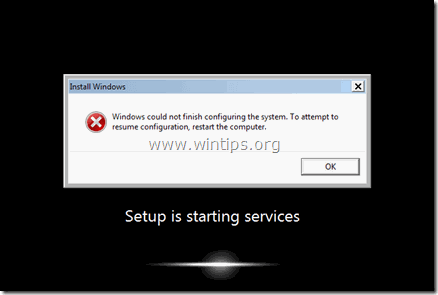
2. Pada prompt perintah ketik: cd oobe (& tekan Masuk )
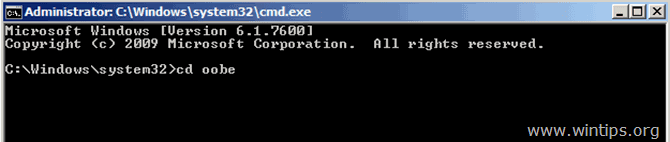
3. Kemudian ketik: msoobe (& tekan Masuk )
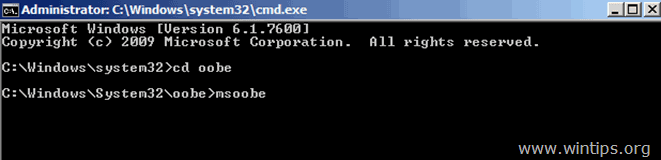
4. Di 'Mengatur Windows' layar pertama, pilih Negara/ Wilayah , Waktu dan mata uang & Tata letak papan ketik pengaturan & tekan Berikutnya .
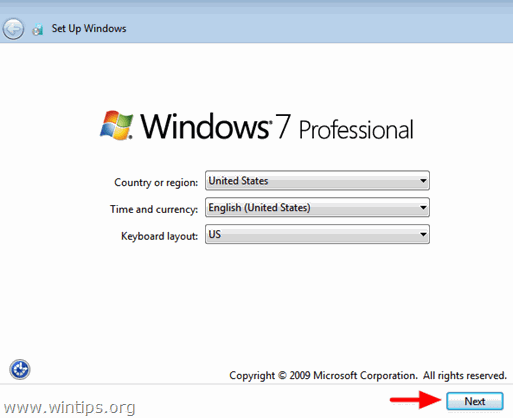
5. Ketik a Nama pengguna dan Nama Komputer & tekan Berikutnya .

6. Ketik a kata sandi (jika Anda mau) dan tekan Berikutnya .
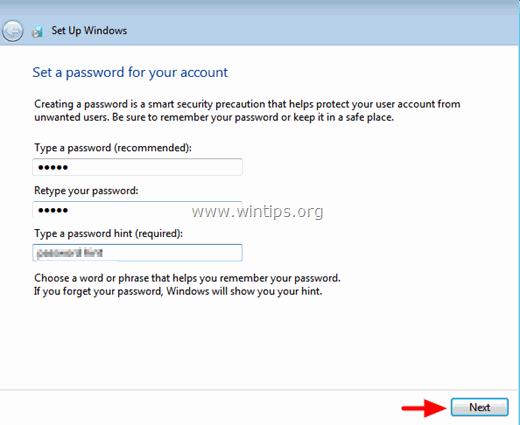
7. Terima yang Ketentuan Lisensi & Tekan Berikutnya .
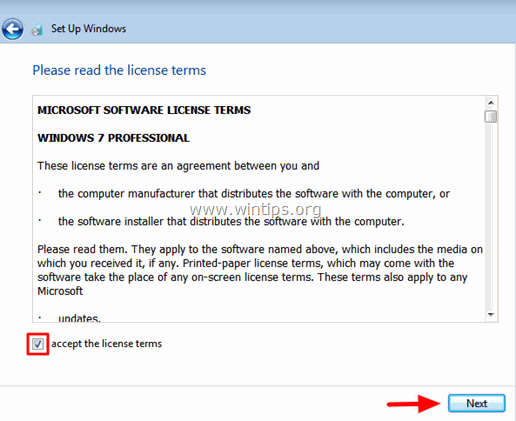
8. Pilih bagaimana Anda ingin Windows melindungi komputer Anda (misalnya "Gunakan pengaturan yang disarankan").
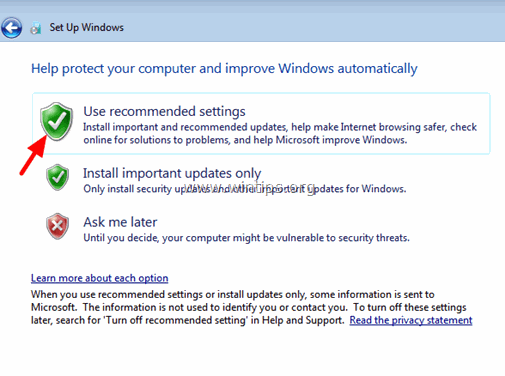
9. Atur Waktu dan Tanggal pengaturan & tekan Selanjutnya.
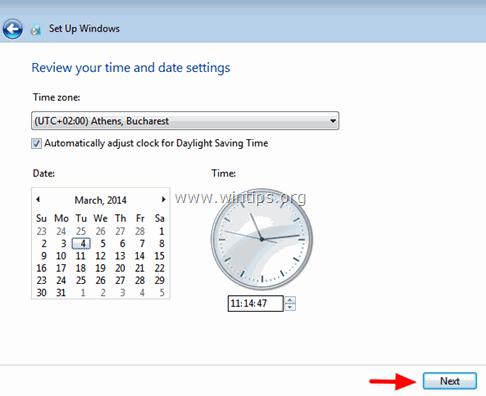
10. Sekarang tunggu sampai Windows menyelesaikan pengaturan Anda.
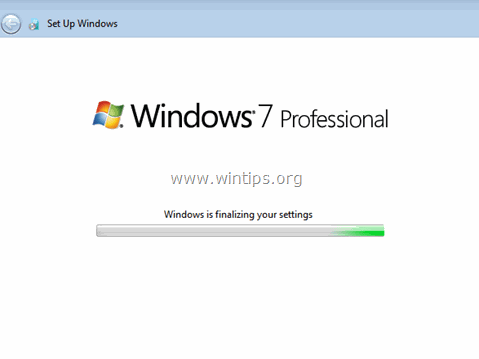
11. Akhirnya Mulai ulang komputer Anda. *
Jika setelah menekan Mulai ulang tidak terjadi apa pun, kemudian tutup semua jendela yang terbuka atau lakukan Cold Shutdown dengan menekan tombol Power selama beberapa detik.
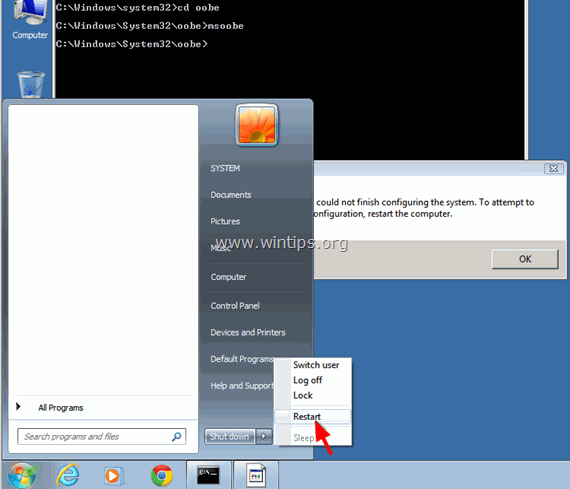
Sekarang, Windows akan melakukan booting secara normal.
Anda sudah selesai!

Andy Davis
Blog administrator sistem tentang Windows





